本篇内容主要讲解“安装win11找不到固态硬盘如何解决”,感兴趣的朋友不妨来看看。本文介绍的方法操作简单快捷,实用性强。下面就让小编来带大家学习“安装win11找不到固态硬盘如何解决”吧!
1、首先右键此电脑,打开“管理”
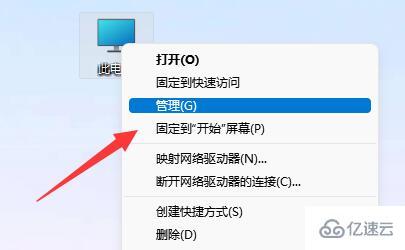
2、接着进入左边栏“磁盘管理”选项。

3、查看上方是否有固态硬盘,如果有就右键选择“更改驱动器号和路径”

4、再点击左下角“添加”。
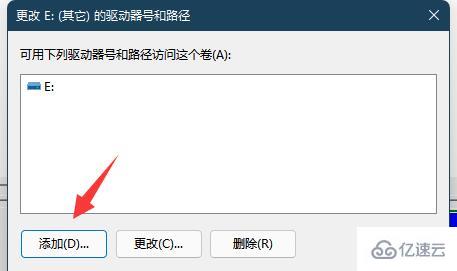
5、随后点击“浏览”并添加驱动器号即可。
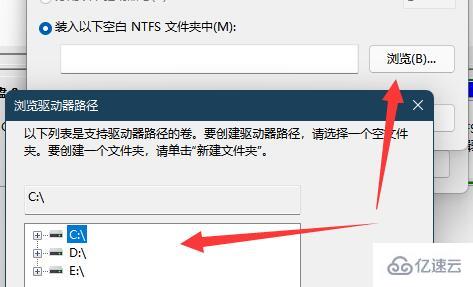
方法二:
1、如果上方没有,在下面显示“unknown”,那么右键选择“初始化磁盘”

2、接着选择“GPT”并确认。
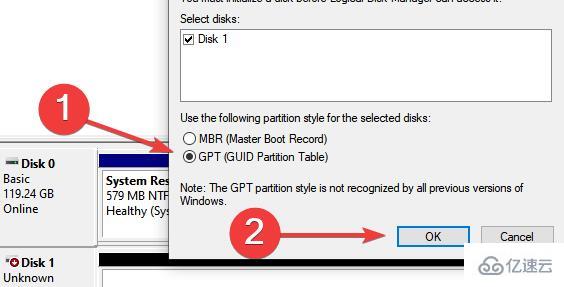
3、初始化完成后,右键硬盘选择“新建简单卷”
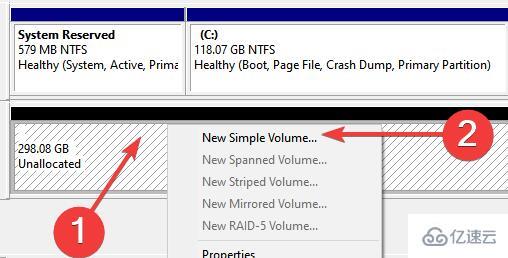
4、最后全都保持默认设置新建一个磁盘就可以了。
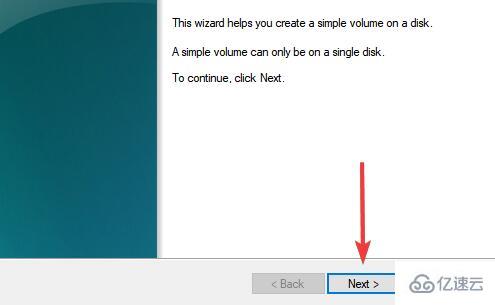
到此,相信大家对“安装win11找不到固态硬盘如何解决”有了更深的了解,不妨来实际操作一番吧!这里是亿速云网站,更多相关内容可以进入相关频道进行查询,关注我们,继续学习!
免责声明:本站发布的内容(图片、视频和文字)以原创、转载和分享为主,文章观点不代表本网站立场,如果涉及侵权请联系站长邮箱:is@yisu.com进行举报,并提供相关证据,一经查实,将立刻删除涉嫌侵权内容。